İçindekiler
Yüklü Windows 10'u bir USB sürücüsüne klonlayabilmeniz için güvenilir bir Windows'tan USB'ye klonlama yazılımı mı arıyorsunuz?
Bu sayfada, kendi sisteminizi herhangi bir Windows bilgisayarında başlatabilmeniz için Windows 10'u USB'ye tam olarak kopyalamanıza yardımcı olacak eksiksiz bir kılavuz sağlayacağız. Windows işletim sisteminizi hemen USB'ye kopyalamak için bu kılavuzu takip edin:
SAYFA İÇERİĞİ:
- Windows 10'u USB Sürücüye Kopyalayabilir veya Klonlayabilir miyim
- Hazırlıklar: Windows 10'u USB Sürücüye Klonlamaya Hazırlık
- Öğretici: Windows 10'u USB Sürücüye Klonlama
Windows 10'u USB Sürücüye Kopyalayabilir veya Klonlayabilir miyim
"Windows 10'u bir USB sürücüye kopyalamanın herhangi bir yolu var mı? Geçen hafta Windows 10 ile gelen yeni bir Dell dizüstü bilgisayar satın aldım ve bazı önkoşul uygulamaları yükledim. Şimdi, Tatilde veya iş gezisindeyken Windows 10 sistemi ve yüklü programları yeni bilgisayarda kolayca başlatabilmek için sistemi USB sürücüme klonlamak istiyorum.
Windows 10'u USB sürücüsüne güvenli ve kolay bir şekilde nasıl kopyalayabilirim? Lütfen yardım edin!"
Birçok Windows kullanıcısına göre, işletim sistemi çökmesi veya sistem arızası, günlük yaşamlarında uğraşmak zorunda oldukları normal bir sorundur. Bunun sonucunda, bazıları, uygulamalar ve önemli C sürücüsü dosyaları dahil olmak üzere işletim sistemini harici bir USB sürücüye klonlama fikrini ortaya attı.
Bunu yaparak, bilgisayar çöktüğünde bilgisayarı USB'den başlatabilirler. Siz de buna ihtiyaç duyarsanız veya Windows işletim sisteminizi herhangi bir yere taşımak için bir Windows taşınabilir USB oluşturmak istiyorsanız, burada kalın.
Aşağıdaki kılavuzun tamamını izleyin ve Windows 10'u USB'ye nasıl başarılı bir şekilde klonlayacağınızı hemen öğrenin.
Hazırlıklar: Windows 10'u USB Sürücüye Klonlamaya Hazırlık
Sorunsuz bir Windows 10'dan USB'ye klonlama işlemi için, işte size önce yapmanız gereken hazırlıkların bir listesi:
1. Güvenilir Windows Sistem Klon Yazılımını İndirin
Sistem klonlama özelliği ile Profesyonel Windows yedekleme yazılımı - EaseUS Todo Backup, Windows 10'dan USB'ye klonlamayı herkesin yapabileceği keyifli bir iş haline getirir.
2. C Sürücüsünden Daha Büyük Boş Bir USB Harici Sabit Sürücü Alın
USB flash sürücü yerine harici bir USB sürücü hazırlayın. Ayrılmamış ve C sürücüsünde kullanılan alandan daha büyük olmalıdır.
3. USB Sürücüyü Sistem Diskiyle Aynı Olacak Şekilde MBR veya GPT'ye Başlatın
- Disk Yönetimi'ni açın, sistem sürücüsüne sağ tıklayın, bölüm stilini kontrol etmek için "Özellikler"e tıklayın.
- USB sürücüsünü PC'ye bağlayın ve üzerine sağ tıklayın, "Diski Başlat" seçeneğini seçin.
- USB sürücüsünün bölüm stilini, işletim sistemi diskinizle aynı şekilde MBR veya GPT olarak ayarlayın.
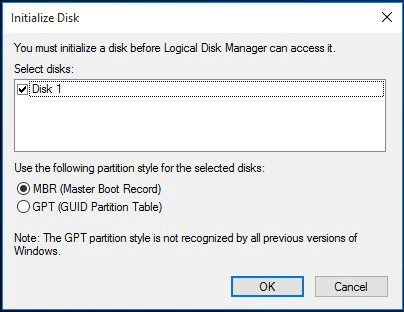
Öğretici: Windows 10'u USB Sürücüye Klonlama
Şimdi, herhangi bir önyükleme sorunu yaşamadan yüklü Windows 10'unuzu USB'ye kopyalamak için EaseUS Windows to Go oluşturucuyu kullanalım. Windows sistemi, yüklü uygulamalar, ayarlar ve kullanıcı verileri dahil olmak üzere işletim sistemi sürücüsündeki tüm bilgiler klon görüntüsünde iyi bir şekilde saklanacaktır.
Windows 10'u USB'ye Klonlamak İçin Adım Adım Kılavuz:
Adım 1. Yeni HDD/SSD'yi PC'nize bağlayın.
Adım 2. EaseUS Todo Backup'ı çalıştırın ve sol araç panelinden "System Clone" u seçin.
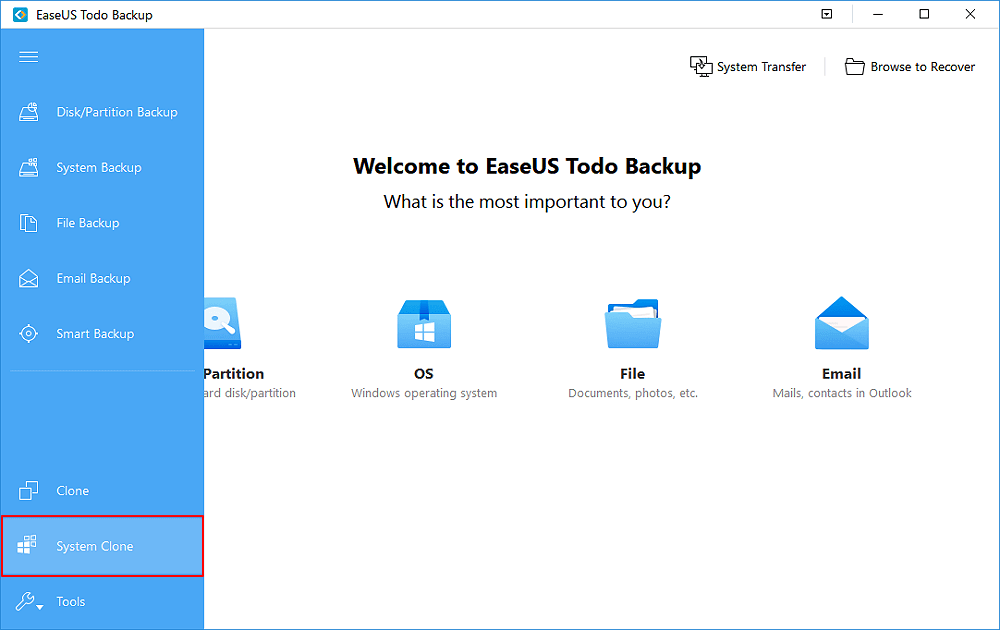
Adım 3. Hedef diskiniz olarak yeni HDD veya SSD'yi seçin. Ardından, Windows sistemini klonlamaya başlamak için "Proceed"e tıklayın.
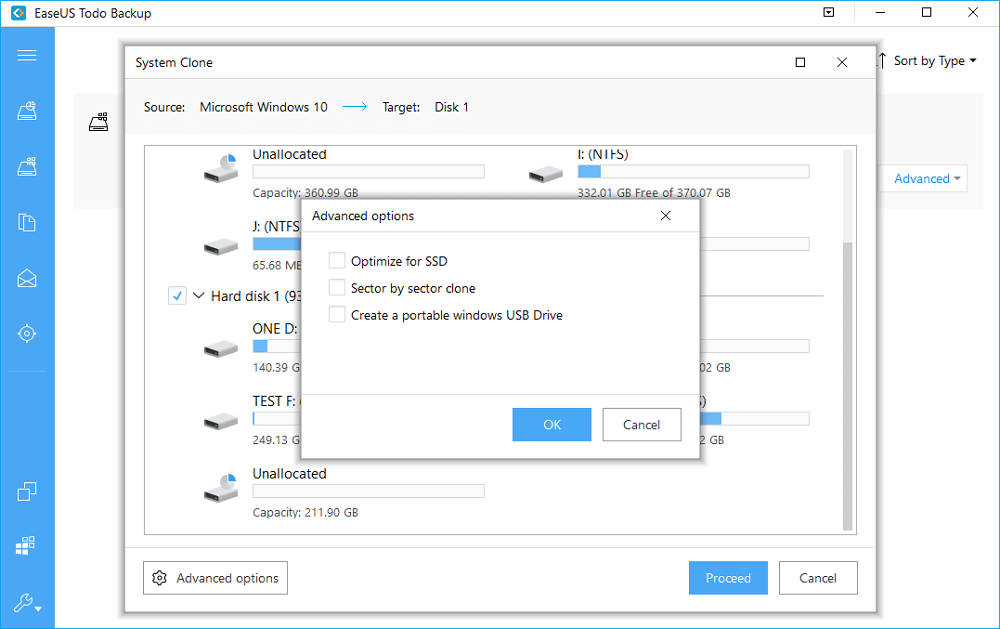
Windows 10'u USB'ye klonlamak ve her yerde önyüklenebilir hale getirmek için bu video eğitimini de takip edebilirsiniz.
Devam Eğitimi: Windows'u Klonlanmış USB Sürücüden Önyükleme Adımları
Windows'tan USB'ye klonlama işlemini tamamladığınızda, USB'yi alıp Windows 10'unuzu istediğiniz zaman ve istediğiniz yerde herhangi bir bilgisayarda başlatabilirsiniz.
Windows işletim sisteminizi kendi başınıza veya yeni bir bilgisayarda başlatma adımları şunlardır:
Adım 1. USB sürücünüzü yeni bir bilgisayara bağlayın.
Adım 2. Bilgisayarı yeniden başlatın ve BIOS'a girmek için F2/F8/Del tuşlarına basın.
Adım 3. Önyükleme sırasını değiştirin ve taşınabilir USB'yi önyükleme sürücüsü olarak ayarlayın.
Adım 4. Değişiklikleri kaydedin, BIOS'tan çıkın ve bilgisayarı yeniden başlatın.
Adım 5. Bilgisayarın açılmasını bekleyin ve kendi parolanızla oturum açın.
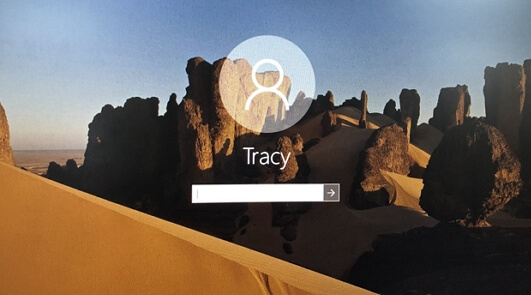
Artık kendi sisteminizi ve yüklü uygulamaları, hatta verileri yeni bir bilgisayarda sorunsuz bir şekilde kullanabilirsiniz.
Windows 10'u USB'ye Klonlamak Kolay, Hemen Yapın
Her yere yanınızda götürmek için Windows'u harici bir USB sürücüye klonlamak harika bir fikir. Oluşturulan Windows taşınabilir USB ile sadece kendi sisteminizi yeni bir bilgisayarda başlatıp kullanamakla kalmaz bilgisayarınızı önyüklenebilir olmadığında bile kullanabilirsiniz.
Bu sayfadaki öğreticiyi izleyerek, yalnızca birkaç tıklamayla Windows 10'u harici bir USB sürücüsüne kopyalayabilirsiniz. Kolay ve hızlı. Harekete geçin ve EaseUS Todo Backup'ın yardım etmesine hemen izin verin.
İlgili Makaleler
-
İşletim Sistemi Dizüstü Bilgisayardan USB Kalem Sürücü'ye Nasıl Kopyalanır
![author icon]() Jean/2021/09/02
Jean/2021/09/02
-
Windows 10'da Kullanıcı Profilini Yedekleme veya Yeni PC'ye Aktarma [Tam Kılavuz]
![author icon]() Jean/2021/09/02
Jean/2021/09/02
-
EaseUS Todo Backup ile Windows 10 Disk Klonu Çalıştırma
![author icon]() Gemma/2021/08/31
Gemma/2021/08/31
-
USB Önyüklenebilir Yazılım ve Önyüklenebilir USB Oluşturma Aracı
![author icon]() Gemma/2021/09/01
Gemma/2021/09/01